Vyberete si seriál na který se chcete dívat, prográmek vám pak náhodně vybere díl a spustí jej, a zároveň si zapamatuje že jste jej již viděli, takže jej už nebude pouštět znovu.
Update:
Jste již unaveni z toho pamatovat si u všech těch seriálů, které sledujete, co za díl jste viděli? Series Manager je jednoduchá utilitka šitá na míru všem, kteří si rádi pustí náhodný díl Simpsonovců a nechtějí přemýšlet, který díl ještě neviděli. Taktéž je určena pro ty, kteří sjíždějí chronologicky několik seriálů a mají problém si zapamatovat, kde skončili.
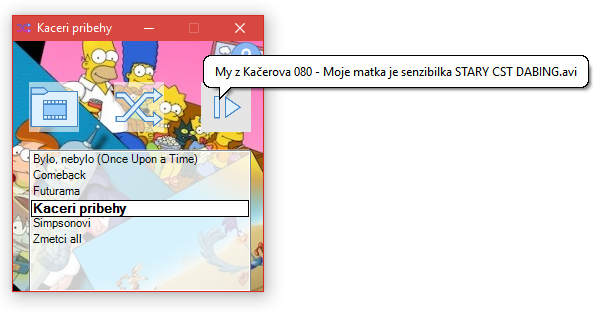
Co všechno to umí a jak to funguje?
Přidání seriálu
Klepnutím na ikonku složky se otevře okénko, ve kterém
najděte složku, která obsahuje soubory se
seriálem, který sledujete.
Seriál může mít série řazené do podsložek nebo mít
všechny soubory v oné složce. Po vybrání si projde celá
složka vč. podsložek, všechny soubory se abecedně seřadí a načtou do
aplikace (pro korektní chronologické přehrávání je tedy
nutné mít soubory správně seřazené resp.
pojmenované).
Podporované typy souborů, které aplikace hledá jsou
.avi, .wmv, .mp4, .mkv, .mpg, .mpeg, .3gp, .mov
Náhodné přehrávání
Z listu seriálů vyberte klepnutím ten, který chcete
přehrát. Načtený seriál poznáte tak, že
v hlavičce aplikace bude napsané jeho jméno.
Klepnutím na ikonu překřížených šipek spustíte
náhodný díl, který není v historii zhlédnutých
seriálu. Díl se automaticky přidá do seznamu
zhlédnutých.
Přehrání následujícího dílu
Z listu seriálů vyberte klepnutím ten, který chcete
přehrát. Načtený seriál poznáte tak, že
v hlavičce aplikace bude napsané jeho jméno.
Klepnutím na ikonu pokračovat (ikona úplně
napravo) spustíte další díl v pořadí. Při
najetí na ikonu se zobrazí název dílu, který bude
přehrán.
Díl je vybrán následovně: Načtou se všechny video
soubory ve složce seriálu, seřadí se podle
abecedy, najde se díl, který je v historii zhlédnutých jako
poslední zhlédnutý a vybere se díl, který
následuje jako další v abecedním pořadí.
Historie zhlédnutých
Pravým klepnutím na název seriálu v listu seriálů vyvoláte kontextové menu, kde zvolíte položku History.
- Označení již zhlédnutých dílů
Klepnutím na tlačítko Add watched vyvoláte okénko, kde bude otevřena složka se seriálem. Vyberte si díly, které chcete označit jako zhlédnuté a klepněte na ok. Pozn. více dílů vyberete držením Ctrl + kliknutím na soubor, případně zkratkou Ctrl + A pro vybrání všech souborů a následně můžete Ctrl + klik soubory odebírat. Pokud máte soubory ve složkách a chcete označit více sérií, využijte filtrování napravo nahoře, napíšete výraz *.* (pro všechny soubory s příponou) případně *.přípona _souboru (např. *.mp4), zobrazí se vám všechny soubory v dané složce vč. podsložek, takže nebudete muset přidávat soubory z každé složky zvlášť.
Po odklepnutí se do historie zhlédnutých přidají všechny vybrané soubory. Historie je řazena od těch, co jste viděli naposled po ty, které jste viděli dávno. Tedy díl, který je úplně nahoře v seznamu je díl, který byl zhlédnut jako poslední a od něj se pak odvíjí díl, který bude přehrán jako další.
- Označení dílu jako nezhlédnutého
Klepnutím myši či tažením popř. Ctrl + klik vyberte jeden či více dílů a klepněte pravým tlačítkem myši pro vyvolání kontextového menu, kde vyberte možnost Mark as unwatched.
- Označení celého seriálu jako zhlédnutého
Klepnutím pravého tlačítka myši vyvoláte kontextové menu a zvolíte možnost Clear history.
- Změna nadcházejícího dílu
Pokud z jakéhokoliv důvodu potřebujete, aby následující díl byl jiný, než jaký se vám ukazuje po najetí na tlačítko pokračovat. Musíte do historie zhlédnutých jako poslední zhlédnutý přidat díl, který je před dílem, který chcete jako další vidět. Pokud tento díl v historii zhlédnutých již je, tak jej nejprve odeberte. Nyní tento přidejte pomocí tlačíta Add watched a máte hotovo.
Přejmenování / přesunutí složky seriálu nebo dílu
Historie zhlédnutých je uložena v textovém souboru. První řádek souboru je plná cesta ke složce, kde jsou soubory. Další řádky jsou pak relativní cesty z uvedené složky ke konkrétním souborům, které již byly zhlédnuty. Přičemž poslední záznam v souboru je poslední zhlédnutý díl.
Pokud jste přesunuli nebo přejmenovali složku, stačí upravit první řádek na aktuální cestu. Pokud jste změnili název souboru nebo podsložky, je třeba upravit relativní cesty k souborům, nebo je v aplikaci smazat a přidat znovu, záleží co je pro vás jednodušší řešení viz. výše Historie zhlédnutých.
Zálohování dat
Všechna data jsou uložena ve složce „%appdata%\SeriesManager“ ve formě textových souborů bez přípony (lze otevřít v poznámkovém bloku nebo jiném textovém editoru). Pro zálohu či obnovení dat do jiného počítače složku stačí překopírovat. Složku otevřete klávesovou zkratkou Windows + R a vložením „%appdata%\SeriesManager“ bez uvozovek. Jedná se o zkrácený název pro „C:\Users\vaše_jméno\AppData\Roaming\SeriesManager“
Galerie
Ke stažení
![]() SerialsShuffler.exe 883x (255 kB)
SerialsShuffler.exe 883x (255 kB)
![]() SeriesManager.exe 547x (374.5 kB)
SeriesManager.exe 547x (374.5 kB)





0 reakcí k "Serials Shuffler"
0